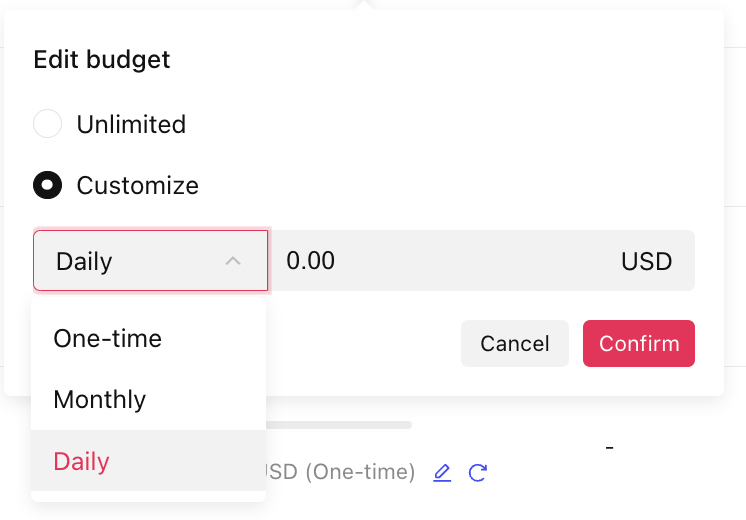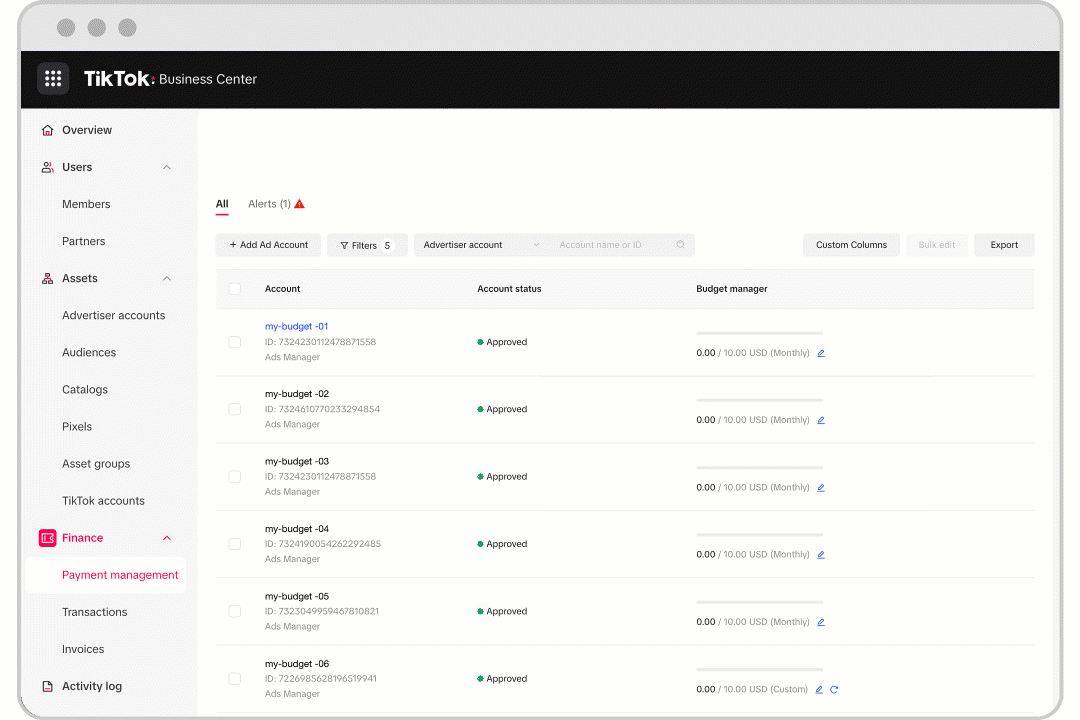การโฆษณาบน TikTok
บัญชี TikTok
การจัดการบัญชีด้วยศูนย์ธุรกิจ
แพลตฟอร์มของพาร์ทเนอร์สำหรับ TikTok E-Commerce
นักพัฒนา
สร้างแคมเปญ
สร้างกลุ่มโฆษณา
การสร้างโฆษณาในเครื่องมืออื่นๆ ของ TikTok
การเข้าถึง
วัตถุประสงค์ด้านการพิจารณา
การโปรโมทแอป
การสร้างกลุ่มลูกค้าเป้าหมาย
วิดีโอในฟีด
โฆษณาเชิงโต้ตอบในฟีด
ตำแหน่งที่ไม่ใช่ฟีด
การเพิ่มประสิทธิภาพโฆษณาเชิงโต้ตอบ
โซลูชันโฆษณาตามประเภทธุรกิจ
การเพิ่มประสิทธิภาพการประมูลโฆษณา
การเพิ่มประสิทธิภาพชิ้นงานโฆษณา
ความร่วมมือในการสร้างชิ้นงานโฆษณา
เกี่ยวกับแคมเปญ Smart+
การวัดผลบนแอป
คอนเวอร์ชันแบบออฟไลน์
การวัดผลบนเว็บไซต์
ข้อมูลเชิงลึกและการรายงานผล
การวัดผล Shop Ads
ตัวเลือกการเรียกเก็บเงิน
การชำระเงิน
การจัดการการเรียกเก็บเงิน
โปรโมชัน เครดิตโฆษณา และคูปอง
การแก้ไขปัญหาเกี่ยวกับการเรียกเก็บเงินและการชำระเงิน
นโยบายการโฆษณา
นโยบายและแนวทางปฏิบัติด้านความเป็นส่วนตัว
การชำระเงิน
วิธีการชำระเงิน
-
- วิธีค้นหาวิธีการชำระเงินที่รองรับ
- วิธีเพิ่มหรืออัปเดตวิธีการชำระเงิน
- วิธีการชำระเงินที่รองรับในลาตินอเมริกา (LATAM)
- วิธีการชำระเงินที่รองรับในเอเชียแปซิฟิก (APAC)
- วิธีการชำระเงินที่รองรับในยุโรป ตะวันออกกลาง และแอฟริกา (EMEA)
- วิธีการชำระเงินที่รองรับในโอเชียเนีย
- วิธีการชำระเงินที่รองรับในอเมริกาเหนือ
- เกี่ยวกับการชำระเงินด้วย GMV
- วิธีใช้ GMV เพื่อชำระค่าโฆษณา
- วิธีตั้งค่าการเติมเงินอัตโนมัติสำหรับการชำระเงินด้วย GMV
- การแก้ไขปัญหาการชำระเงินด้วย GMV
-
การชำระเงิน
-
- เกี่ยวกับหน้าการจัดการการชำระเงินในศูนย์ธุรกิจ TikTok
- วิธีดูยอดคงเหลือในบัญชีทั้งหมดในหน้าการจัดการการชำระเงิน
- วิธีเพิ่มยอดคงเหลือในบัญชีของคุณในตัวจัดการโฆษณาบน TikTok
- วิธีการติดตามค่าโฆษณาในตัวจัดการโฆษณา
- วิธีชำระยอดค้างชำระในตัวจัดการโฆษณาบน TikTok
- วิธีชำระยอดค้างชำระในศูนย์ธุรกิจ
- วิธีการติดตามเกณฑ์การเรียกเก็บเงินและวันที่เรียกเก็บเงินในศูนย์ธุรกิจ TikTok
- วิธีปรับยอดคงเหลือของบัญชีโฆษณาที่จัดการโดยศูนย์ธุรกิจด้วยตนเอง
- เกี่ยวกับการจัดสรรยอดคงเหลืออัตโนมัติในศูนย์ธุรกิจ TikTok
- วิธีใช้ตัวจัดการงบประมาณเพื่อกำหนดเพดานการใช้จ่ายของบัญชีโฆษณา
- วิธีตั้งค่าการเติมยอดคงเหลืออัตโนมัติ
-
การคืนเงิน
ตัวเลือกการชำระเงิน
- การชำระเงินและการเรียกเก็บเงิน /
- การชำระเงิน /
- การชำระเงิน /
วิธีใช้ตัวจัดการงบประมาณเพื่อกำหนดเพดานการใช้จ่ายของบัญชีโฆษณา
คุณสามารถกำหนดเพดานการใช้จ่ายของบัญชีโฆษณาได้โดยใช้ตัวจัดการงบประมาณ เมื่อยอดใช้จ่ายในบัญชีโฆษณาถึงงบประมาณที่กำหนดไว้ล่วงหน้า (ไม่ว่าจะเป็นงบประมาณรายเดือน งบประมาณรายวัน หรืองบประมาณที่กำหนดแบบครั้งเดียว) ระบบจะหยุดนำเสนอโฆษณาที่อยู่ในบัญชีโฆษณาดังกล่าวชั่วคราวและหยุดใช้เงินในบัญชี
ตารางด้านล่างอธิบายข้อมูลเกี่ยวกับเพดานการใช้จ่ายแต่ละประเภทที่มีให้เลือกพร้อมงบประมาณ และแสดงตัวอย่างสถานการณ์ที่เหมาะกับการเลือกใช้เพดานการใช้จ่ายแต่ละประเภท
ตัวเลือกในตัวจัดการงบประมาณ | กรณีที่นำไปใช้งาน |
แบบครั้งเดียว | หากคุณควบคุมงบประมาณอยู่แล้ว การตั้งค่านี้จะช่วยให้คุณปรับหรือตั้งงบประมาณที่กำหนดไว้ก่อนหน้านี้ใหม่ได้อย่างยืดหยุ่น โดยสามารถปรับหรือตั้งใหม่ได้ตลอดเวลา |
รายเดือนหรือรายวัน | หากคุณไม่ต้องการใช้งบประมาณเกินจากงบประมาณรายเดือนหรือรายวันที่ใช้เป็นประจำ คุณอาจพิจารณาเลือกใช้การตั้งค่านี้เพื่อให้คุณไม่ต้องคอยตั้งงบประมาณใหม่ด้วยตนเอง |
ไม่จำกัด | หากคุณไม่ได้กำหนดงบประมาณที่เฉพาะเจาะจงโดยจำกัดไว้ที่ระดับบัญชีโฆษณา และอนุญาตให้บัญชีโฆษณาทั้งหมดใช้วงเงินเครดิตและเงินสดได้อย่างอิสระ คุณสามารถกำหนดงบประมาณเป็นแบบไม่จำกัดได้ |
Before you begin
Note: Only members with Admin, or Finance Manager with or without admin roles can perform the functions in this article.
วิธีกำหนดเพดานการใช้จ่ายของบัญชีโฆษณาด้วยตัวจัดการงบประมาณ
ไปที่ศูนย์ธุรกิจ คลิกการเงิน แล้วเลือกการจัดการการชำระเงิน
ค้นหาบัญชีโฆษณาที่คุณต้องการเปลี่ยนจากไม่จำกัดเป็นเพดานของตัวจัดการงบประมาณ แล้วคลิกไอคอนดินสอ
คลิกตัวเลือกที่คุณต้องการใช้: ไม่จำกัด หรือกำหนดเอง เมื่อคุณเลือกไม่จำกัด คุณจะไม่มีเพดานการใช้จ่ายสำหรับบัญชีโฆษณาของคุณ เมื่อคุณเลือกกำหนดเอง คุณจะสามารถกำหนดเพดานการใช้จ่ายสำหรับบัญชีโฆษณาของคุณแบบรายเดือน รายวัน หรือตามจำนวนเงินที่กำหนดเอง

ป้อนงบประมาณที่คุณต้องการใช้
คลิกยืนยัน
วิธีเปลี่ยนกฎตัวจัดการงบประมาณแบบหลายรายการ
ไปที่ศูนย์ธุรกิจ คลิกการเงิน แล้วเลือกการจัดการการชำระเงิน
เลือกบัญชีโฆษณาโดยใช้ช่องทำเครื่องหมายทางด้านซ้ายมือของหน้านี้
คลิกการแก้ไขแบบหลายรายการ

เลือกกฎตัวจัดการงบประมาณที่คุณต้องการใช้
ป้อนจำนวนเงินที่คุณต้องการอัปเดตกฎ
คลิกยืนยันและกฎจะถูกนำไปใช้กับบัญชีโฆษณาที่เลือก
วิธีเปิดใช้งานกฎตัวจัดการงบประมาณเมื่อสร้างบัญชีโฆษณาใหม่
สร้างบัญชีโฆษณาสำหรับการประมูลใหม่
เลือกกฎตัวจัดการงบประมาณที่คุณต้องการใช้

ป้อนจำนวนเงินที่คุณต้องการอัปเดตกฎ
คลิกส่ง จากนั้นบัญชีโฆษณาจะถูกสร้างขึ้นโดยใช้กฎตัวจัดการงบประมาณของคุณ
How to add and decrease the Budget Manager balance
From the Business Center:
Log in to Business Center.
Click Finance.
Click Payment management.
Click Edit under the budget manager column in the ad account information.
Select Edit type and limit or Edit limit only (add or deduct).
For Edit type and limit, select daily, monthly, or one-time from the drop-down menu and then enter the amount.
For Edit limit only (add or deduct), choose add or deduct and then enter an amount.
Click Confirm.
From TikTok Ads Manager:
Log in to TikTok Ads Manager.
Go to the Tools tab.
Select Finance under Settings.
Click Payment.
Click Edit in the Budget widget.
Select Edit type and limit or Edit limit only (add or deduct).
For Edit type and limit, select daily, monthly, or one-time from the drop-down menu and then enter the amount.
For Edit limit only (add or deduct), choose add or deduct and then enter an amount.
Click Confirm.
How to view the budget change history
Use these steps to find the budget change history of an ad account.
From the Business Center:
Log in to Business Center.
Click Finance.
Click Payment management.
Click Changes under the budget manager column in the ad account information.
View the changing history.
Additionally, you can also download the changes by clicking Export.
From TikTok Ads Manager:
Log in to TikTok Ads Manager.
Go to the Tools tab.
Select Finance under Settings.
Select Payment.
Click Change in the Budget widget.
View the changing history.